การแปลง OGG เป็น MP4: เครื่องมือที่น่าทึ่งในการแปลงไฟล์เสียงเป็นวิดีโอ
คุณไม่สามารถคาดหวังให้ผู้เล่นที่คุณเลือกเปิดรูปแบบใดๆ ในกรณีของ OGG เครื่องเล่น MP4 จะไม่สามารถดูไฟล์ OGG ของคุณในเครื่องเล่น MP4 ได้ การแปลง OGG เป็น MP4 สามารถทำได้ นอกจากนี้ MP4 ยังเป็นฟอร์แมตวิดีโอสากล ที่ให้คุณเล่นบนสื่อและเครื่องเล่นวิดีโอเกือบทั้งหมด ดูวิธีการ เปลี่ยน OGG เป็น MP4 โดยการอ่านย่อหน้าหลังจากการกระโดด
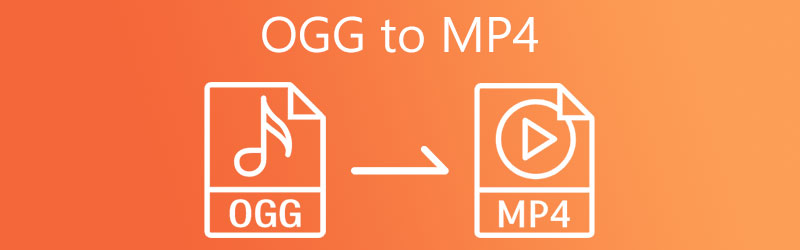

ส่วนที่ 1. วิธีแปลง OGG เป็น MP4 บนเดสก์ท็อป
1. ถ่ายโอน OGG เป็น MP4 ด้วย Vidmore Video Converter
บางทีคุณอาจต้องการแปลงไฟล์ในโปรแกรมที่เสถียรหรือไม่ต้องการเครื่องมือเพิ่มเติมใดๆ เช่น อินเทอร์เน็ตในการทำงาน มองไม่เพิ่มเติมกว่า Vidmore Video Converter. โปรแกรมนี้ช่วยให้ผู้ใช้สามารถแปลงไฟล์เป็นรูปแบบสื่อเท่านั้น แต่ยังรวมถึงรูปแบบที่เข้ากันได้กับอุปกรณ์พกพา มิฉะนั้น คุณสามารถส่งออกไฟล์ไปยังรูปแบบ iPhone, Samsung, HTC และ Huawei ดังนั้น คุณจึงสามารถเล่นไฟล์ AC3 บนอุปกรณ์มือถือของคุณได้อย่างง่ายดาย ตรวจสอบขั้นตอนทีละขั้นตอนเพื่อใช้ตัวแปลงเสียง OGG เป็น MP4
ขั้นตอนที่ 1 รับตัวแปลง OGG เป็น MP4
เริ่มต้นด้วยการรับเครื่องมือ คุณสามารถรับตัวติดตั้งที่ถูกต้องจากที่ให้มา ดาวน์โหลดฟรี ลิงค์ด้านล่าง ติดตั้งและเรียกใช้โปรแกรมในภายหลัง
ขั้นตอนที่ 2. นำเข้าไฟล์ OGG
ต่อไป ติ๊ก บวก ปุ่มลงชื่อเข้าใช้จากอินเทอร์เฟซหลักเพื่อเปิดโฟลเดอร์ไฟล์ในคอมพิวเตอร์ของคุณ หรือคุณอาจนำเข้าโดยวางลงในพื้นที่อัปโหลดโดยตรง
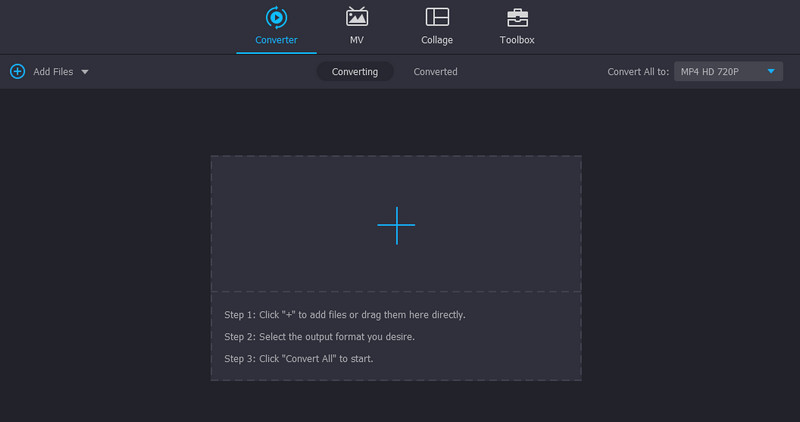
ขั้นตอนที่ 3 ตั้ง MP4 เป็นรูปแบบผลลัพธ์
ตอนนี้เปิด ข้อมูลส่วนตัว เมนูและไปที่ วิดีโอ เพื่อดูรูปแบบวิดีโอที่มีทั้งหมด จากนั้นเลือก MP4 ตามด้วยพรีเซ็ตที่เหมาะสมกับความต้องการของคุณ
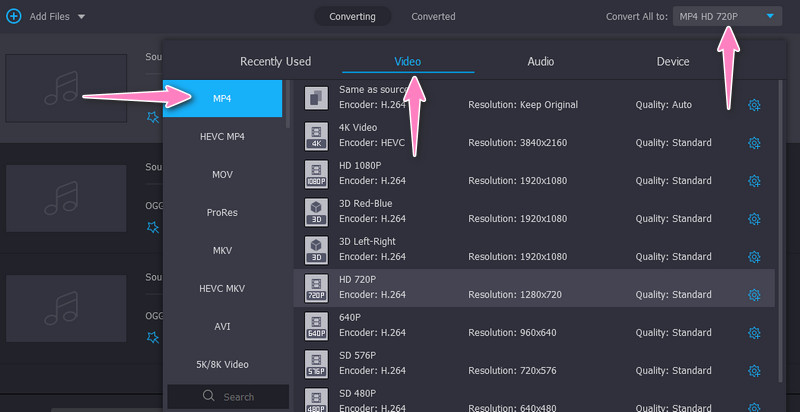
ขั้นตอนที่ 4. แปลง OGG เป็น MP4
หลังจากยืนยันการเปลี่ยนแปลงแล้ว ให้ทำเครื่องหมายที่ แปลงทั้งหมด ปุ่มเพื่อเริ่มกระบวนการแปลง ความเร็วในการแปลงจะแตกต่างกันไปตามขนาดไฟล์และจำนวนที่คุณกำลังประมวลผล อย่างไรก็ตาม ควรทำภายในเวลาไม่ถึงหนึ่งหรือสองนาที
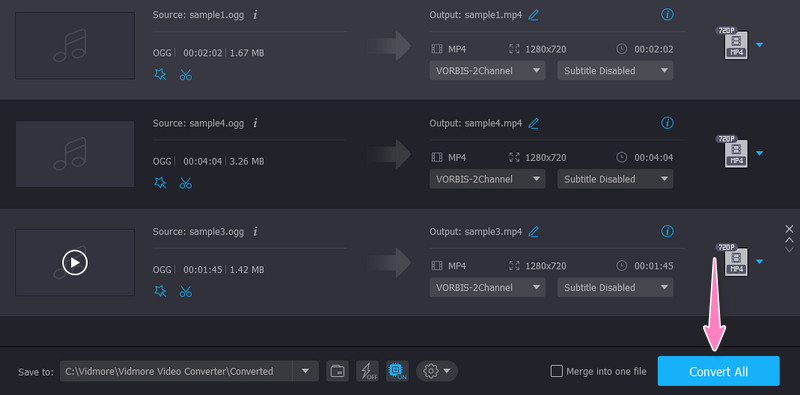
2. เปลี่ยน OGG เป็น MP4 โดย AVC Ultimate
AVC Ultimate เป็นโปรแกรมเดสก์ท็อปที่มีรูปแบบเอาต์พุตหลายพันรูปแบบ ช่วยให้คุณสามารถแปลงเป็นรูปแบบวิดีโอ/เสียงได้มากมาย มีรูปแบบ MP4 สำหรับอุปกรณ์ต่างๆ เช่น ทีวี ผลิตภัณฑ์ของ Microsoft วิดีโอแบบฝัง HTML เป็นต้น นอกจากการแปลงแล้ว คุณยังสามารถใช้เครื่องเขียนซีดี เครื่องบันทึกวิดีโอ และเครื่องเล่นของแอปได้อีกด้วย เรียนรู้วิธีใช้เครื่องมือนี้โดยทำตามขั้นตอนด้านล่าง
ขั้นตอนที่ 1. ดาวน์โหลดโปรแกรมแปลงไฟล์ OGG เป็น MP4 ฟรีจากเว็บไซต์ทางการ
ขั้นตอนที่ 2. ลากไฟล์ OGG ที่คุณต้องการแปลงโดยตรงไปยังอินเทอร์เฟซของแอป
ขั้นตอนที่ 3. คุณจะเห็นโปรไฟล์เอาต์พุตที่อินเทอร์เฟซด้านขวาด้านบน ให้ทำเครื่องหมายที่ ข้อมูลส่วนตัว เมนูและเลือก MP4 เป็นรูปแบบเอาต์พุต สุดท้ายให้คลิกที่ แปลงตอนนี้! ปุ่ม.
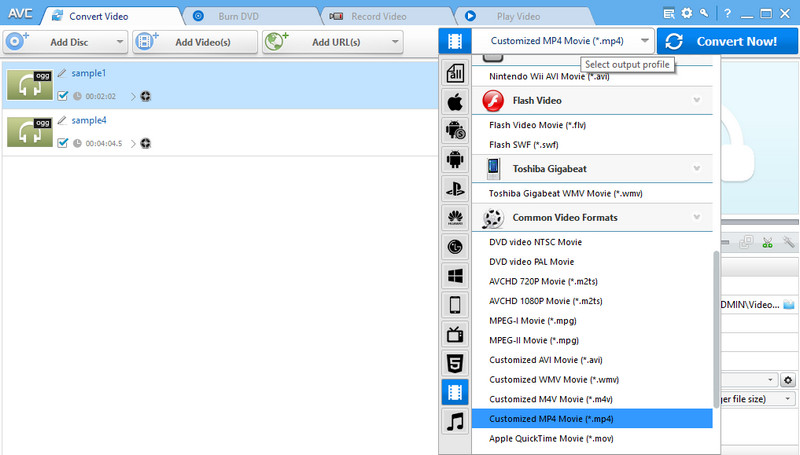
3. ทำ OGG เป็น MP4 โดยใช้ VLC Media Player
เครื่องมือสุดท้ายที่เสนอการแปลงจาก OGG เป็น MP4 คือ VLC Media Player มันสามารถช่วยคุณแปลง OGG เป็น MP4 บน Mac, Windows และ Linux PC นอกจากนี้ยังรองรับรูปแบบเอาต์พุตทั่วไปและมาตรฐาน รวมถึง MP4, WebM, ASF เป็นต้น คุณสามารถอ้างอิงขั้นตอนด้านล่างเพื่อรับประสบการณ์จริงของโปรแกรม
ขั้นตอนที่ 1. หยิบสำเนาของโปรแกรมจากเว็บไซต์อย่างเป็นทางการและติดตั้งลงในคอมพิวเตอร์ของคุณ หลังจากนั้น เปิดใช้งานเพื่อดูอินเทอร์เฟซการทำงาน
ขั้นตอนที่ 2. ถัดไป นำทางไปยัง สื่อ > แปลง/บันทึก. จากนั้น เปิดสื่อ หน้าต่างจะปรากฏขึ้น จากที่นี่ให้กด เพิ่ม และเลือกไฟล์ OGG ที่คุณต้องการแปลง
ขั้นตอนที่ 3. ที่ด้านล่างของหน้าต่าง ให้กด แปลง / บันทึก และเลือก MP4 จากเมนู Profile เพื่อตั้งค่าเป็นรูปแบบเอาต์พุต
ขั้นตอนที่ 4. สุดท้ายตี เริ่ม เพื่อเริ่มกระบวนการแปลง
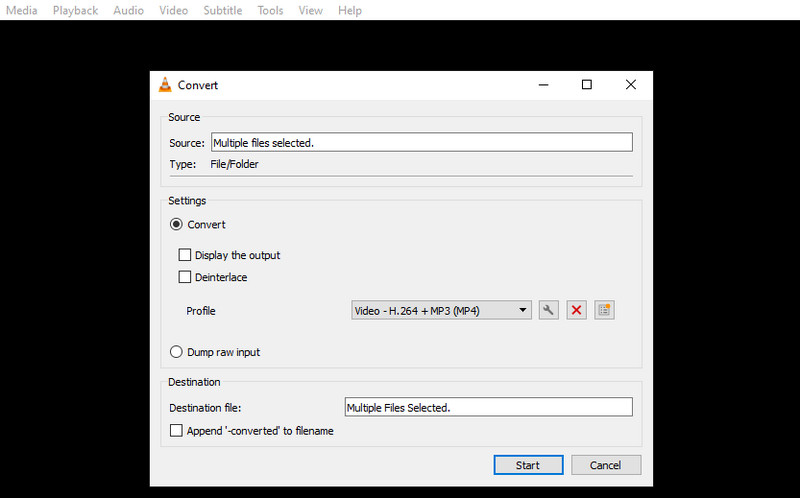
ส่วนที่ 2. วิธีการโอน OGG เป็น MP4 ออนไลน์
1. แปลง OGG เป็น MP4 ด้วย 1. Vidmore Free Video Converter Online
หากคุณต้องการโปรแกรมเฉพาะที่จะช่วยคุณแปลงไฟล์สื่อจากหน้าเว็บโดยตรง คุณควรใช้ Vidmore โปรแกรมแปลงวิดีโอออนไลน์ฟรี. บริการเว็บนี้ช่วยให้คุณสามารถเปลี่ยนจากเสียงเป็นวิดีโอหรือในทางกลับกัน กล่าวอีกนัยหนึ่ง คุณสามารถแปลงระหว่างรูปแบบเสียงและวิดีโอ นอกจากนี้ ผู้ใช้ยังสามารถแปลงเป็นรูปแบบที่เข้ากันได้กับอุปกรณ์พกพา เช่น iPhone, Samsung, Huawei, HTC และอื่นๆ อีกมากมาย อ้างถึงแนวทางด้านล่างเพื่อแปลง OGG เป็น MP4 ออนไลน์ฟรี
ขั้นตอนที่ 1. คุณต้องไปที่เว็บไซต์ของเครื่องมือโดยใช้เบราว์เซอร์ใดก็ได้บนคอมพิวเตอร์ของคุณ เปิดเบราว์เซอร์และพิมพ์ลิงก์ของโปรแกรมไปยังแถบที่อยู่เพื่อไปยังโฮมเพจ
ขั้นตอนที่ 2. นำเข้าไฟล์ OGG ของคุณโดยกดปุ่ม เพิ่มไฟล์ที่จะแปลง ปุ่ม. จะเปิดโฟลเดอร์ไฟล์ในคอมพิวเตอร์ของคุณ ค้นหาและโหลดลงในโปรแกรม
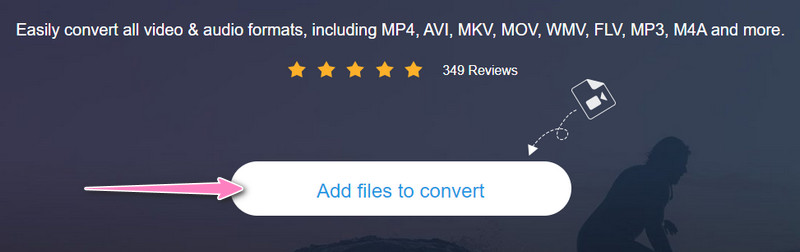
ขั้นตอนที่ 3. จากนั้นเลือกรูปแบบเอาต์พุตโดยทำเครื่องหมายที่ MP4 ภายใต้ วิดีโอ รูปแบบ. ติดต่อกัน คุณอาจแก้ไขพารามิเตอร์โดยกดปุ่ม การตั้งค่า ไอคอน. ตี ตกลง เพื่อยืนยันการเปลี่ยนแปลง
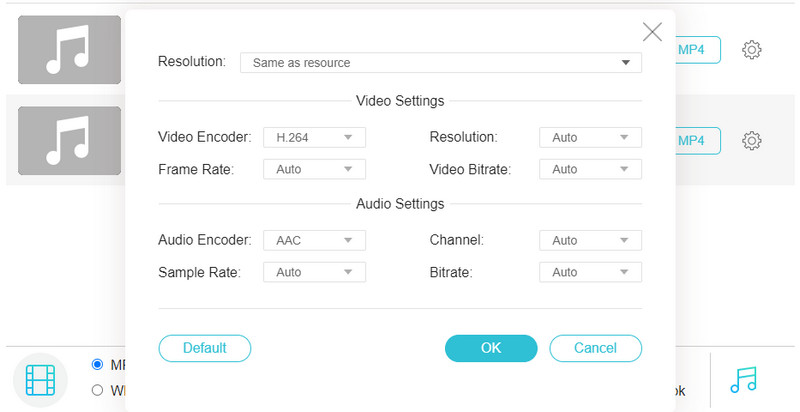
ขั้นตอนที่ 4. เมื่อคุณผ่าน ให้กด แปลง ปุ่มเพื่อเริ่มกระบวนการแปลง
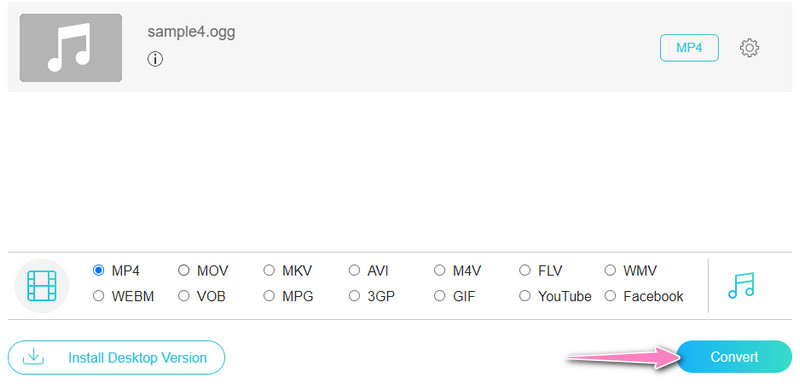
2. แปลง OGG เป็น MP4 ผ่าน CloudConvert
คุณอาจกำลังมองหาโปรแกรมอื่นที่จะช่วยคุณเปลี่ยนรูปแบบจาก OGG เป็น MP4 ในกรณีนี้ คุณควรลองใช้ CloudConvert สิ่งที่ทำให้เครื่องมือแตกต่างจากที่อื่นคือมาพร้อมกับตัวเลือกขั้นสูง คุณสามารถแก้ไขความละเอียดของวิดีโอ โปรไฟล์ fps โคเดก ช่องเสียง อัตราตัวอย่าง ระดับเสียง และบิตเรตได้ นอกจากนี้ คุณยังสามารถตัดสื่อและเพิ่มคำบรรยายและลายน้ำได้ตามที่คุณต้องการ ต่อไปนี้เป็นวิธีใช้ CloudConvert ตัวแปลง OGG เป็น MP4 ออนไลน์
ขั้นตอนที่ 1. ตรงไปที่เว็บไซต์ของโปรแกรมด้วยเบราว์เซอร์ที่คุณใช้เป็นประจำ
ขั้นตอนที่ 2. หลังจากนั้นกด เลือกไฟล์ จากหน้าแรกและนำเข้าไฟล์ OGG ของคุณ
ขั้นตอนที่ 3. จากนั้นเลือก วิดีโอ แท็บและ MP4 รูปแบบ เพื่อกำหนดเป็นรูปแบบเป้าหมาย
ขั้นตอนที่ 4. จากนั้นติ๊ก Convert เพื่อแปลงไฟล์ OGG ของคุณเป็น MP4
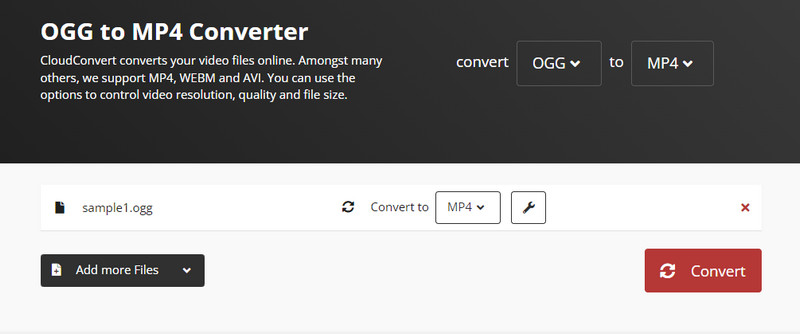
ส่วนที่ 3 คำถามที่พบบ่อยเกี่ยวกับการแปลง OGG เป็น MP4
OGG คืออะไร?
OGG เป็นหนึ่งในรูปแบบคอนเทนเนอร์ที่สามารถจัดเก็บสตรีมเสียงและวิดีโอได้ อย่างไรก็ตาม เครื่องเล่นสื่อส่วนใหญ่ไม่ยอมรับหรือเล่นโดยไม่มีข้อผิดพลาดใดๆ พูดอีกอย่างก็คือ คุณต้องมีโปรแกรมเฉพาะเพื่อเล่นมัน
ฉันสามารถแปลง OGG เป็น MP3 ได้หรือไม่
ใช่. หากคุณต้องการแปลง OGG เป็น MP3 คุณสามารถใช้เครื่องมือต่อไปนี้ที่กล่าวถึงข้างต้น การแปลงนี้จะช่วยให้คุณทำให้ OGG มีขนาดเล็กลงในขณะที่รักษาคุณภาพไว้
ฉันจะเปิดไฟล์ OGG ใน Windows 10 ได้อย่างไร
คุณสามารถเล่นไฟล์ OGG ของคุณโดยใช้เครื่องเล่นสื่อ เช่น VLC, MPlayer, Xion Audio Player เป็นต้น
สรุป
นั่นเป็นวิธีแก้ปัญหาที่มีประสิทธิภาพมากที่สุดในการ แปลง OGG เป็น MP4. เลือกวิธีการและโปรแกรมที่เหมาะสมตามความต้องการของคุณ นอกจากนี้ อย่าลืมตรวจสอบความเร็วในการแปลงโดยการทดสอบแต่ละเครื่องมือ


